Для Братчан
Как разобрать ноутбук HP Pavillon ZD7000. Часть 2 – замена монитора, клавиатуры, материнской платы с комплектующими.
Опубликовано 03 Ноябрь 2014
Просмотров: 2830
Начало читайте в статье "Разборка ноутбука HP Pavillon ZD7000. Часть 1 – извлечение аккумулятора, замена кулера, чистка от пыли системы охлаждения".
Шаг 1
-
Откройте максимально ноутбук, таким образом, чтобы и жидкокристаллический монитор и клавиатура были в вашем поле зрения.
-
Аккуратно подденьте рамку над клавиатурой при помощи куска пластика или заостренного края специально предназначенного для этих целей инструмента, предварительно вставив его в паз.


Шаг 2
-
Чтобы полностью снять жидкокристаллический монитор, снимите два крепежных винта, указанных красным цветом на фотографии.
-
Не отделяйте монитор от основания компьютера, он еще не отключен от него полностью.
-
Убедитесь в том, чтобы экран чем-нибудь подперт или удерживайте его одной рукой, чтобы уменьшить объем нагрузки на винты, после того, как вы сможете их вынуть.

Шаг 3
-
Отсоедините два кабеля, подключающих жидкокристаллический монитор к основанию компьютера.
-
Примечание: не дергайте за провода. Как и дюбеля, вам необходимо будет отсоединить их от фактической точки соединения.

Шаг 4 – удаление материнской платы
-
Выверните крепежные винты, отмеченные на фотографии красными кружками, соединяющие жидкокристаллический монитор с клавиатурой.


Шаг 5
-
Теперь можно осторожно приподнять клавиатуру и снять ее. Однако еще не пришел нужный момент. Есть еще несколько проводов, соединяющие два компонента вместе.


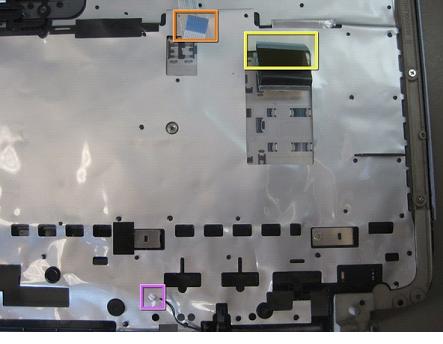
Шаг 6
-
Отсоедините три ленточных кабеля, подключенных к материнской плате.
-
Ленточные кабели удаляются путем замыкания их на небольшие защелки по бокам соединения компонентов. Ленты должны скользить с легкостью и затем свободно отделяться.
-
На фотографиях показано, как это сделать.

Шаг 7
-
Выверните крепежные винты от материнской платы.

Шаг 8
-
Отсоедините следующим шагом провода, присоединяющие динамики к материнской плате.

Шаг 9
-
Удалите дисковод, просто сдвинув его на себя.


Шаг 10
-
Подденьте рамку ноутбука, отделяя ее от основания, одновременно с этим, приподнимая ее с материнской платой. Вам поможет специальная пластиковая лопаточка с заостренным концом.
-
Снимайте комплектующие медленно, осторожно, чтобы не повредить микросхемы, держа руками за обе стороны. Удалять пластину одной рукой крайне не рекомендуется.
-

Шаг 11
-
Теперь вы можете аккуратно удалить всю материнскую плату.
-
Примечание: если Вы не планируете замену платы, обращайтесь с материнской платой с осторожностью. Это сердце вашего компьютера. Любое повреждение вызовет сбой всей системы.
-
После того как вы замените плату или совершите какие-нибудь действия с другими комплектующими, возникнет вопрос, как собрать компьютер в первоначальное состояние? Все просто. Следуйте вышеизложенному руководству, выполняя все описанные действия пошагово в обратном направлении.
-
Источник: ifixit.com